Comment réinitialiser (ou modifier) les paramètres de téléchargement de Chrome

Par défaut, Chrome enregistre tous les fichiers téléchargés au même emplacement, un dossier "Téléchargements" dédié. La chose est, ce n'est pas toujours pratique pour tous les types de fichiers de téléchargement. Les bonnes nouvelles sont que vous pouvez facilement régler ce paramètre.
Bien qu'il n'y ait pas beaucoup de choix sur ce que vous pouvez faire avec les fichiers téléchargés, il y a quelques options disponibles. Vous pouvez changer l'emplacement de téléchargement par défaut ou indiquer à Chrome de vous demander où sauvegarder chaque fichier individuellement.
La meilleure partie ici est que les deux paramètres se trouvent au même endroit, ce qui le rend très facile à modifier ou à modifier comme vous le voyez en forme.
Tout d'abord, cliquez sur les trois points dans le coin supérieur droit pour ouvrir le menu de Chrome, puis sélectionnez "Paramètres".
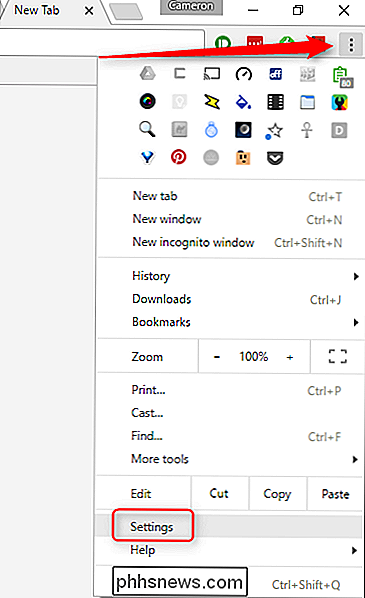
Ensuite, faites défiler tout en bas et choisissez "Afficher Paramètres avancés. "
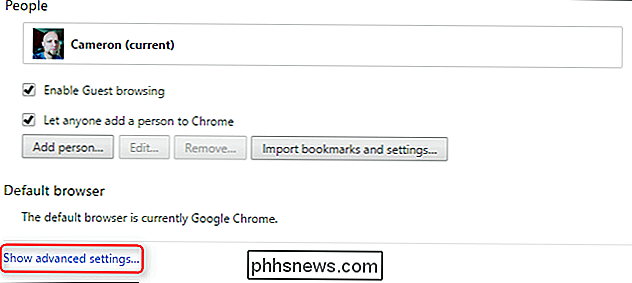
Enfin, faites défiler les trois quarts de ce menu jusqu'à ce que vous voyiez la section" Téléchargements ".
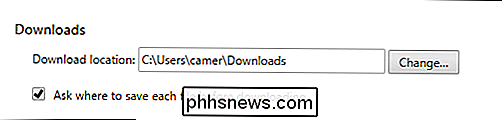
Vous trouverez ici toutes les options disponibles pour peaufiner vos paramètres de téléchargement. Si vous voulez changer l'emplacement de téléchargement par défaut, cliquez sur le bouton "Changer" et choisissez le nouvel emplacement.
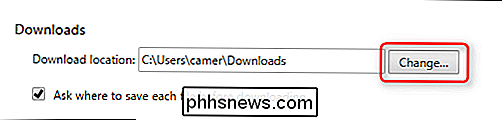
Si vous préférez que chaque fichier soit téléchargé individuellement - ce qui est mon choix préféré - il suffit de cocher où enregistrer chaque fichier avant de télécharger "boîte. Boom, bam, done.
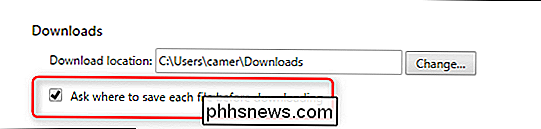
Bien que ces paramètres soient très simples, ils sont essentiels pour obtenir une bonne expérience de téléchargement dans Chrome. Et si jamais vous disiez accidentellement à Chrome de sauvegarder tous les fichiers au même endroit, vous saurez maintenant où trouver cette option pour la modifier.

Il n'y a pas de bonnes raisons d'acheter un Amazon Fire TV
Amazon a l'habitude d'utiliser des plateformes matérielles pour inciter les gens à acheter des choses. Le Kindle et l'Echo sont tous deux utiles par eux-mêmes, mais le plan à long terme d'Amazon consiste à vendre des objets. La ligne Fire TV d'Amazon n'est pas différente. L'interface utilisateur de ces appareils multimédias en streaming favorise fortement les services d'Amazon.

Internet est en panne, mais vous savez quoi faire: débranchez votre routeur ou modem, attendez dix secondes, puis rebranchez-le. C'est une seconde nature à ce stade, mais pourquoi cela fonctionne-t-il réellement? Y a-t-il de la magie au dixième numéro? Et la question encore plus grande: est-ce qu'il y a moyen de arrêter ?



